Hem > Skanna > Skanna från din dator (Windows) > Skanna med Kofax PaperPort™ 14SE eller andra Windows-program
Skanna med Kofax PaperPort™ 14SE eller andra Windows-program
Du kan skanna med programmet Kofax PaperPort™ 14SE.
- Denna funktion finns inte tillgänglig i länder som omfattas av tillämpliga exportbestämmelser.
- Om du vill ladda ner programmet Kofax PaperPort™ 14SE klickar du på
 (Brother Utilities), väljer Gör mer i det vänstra navigeringsfältet och klickar på PaperPort.
(Brother Utilities), väljer Gör mer i det vänstra navigeringsfältet och klickar på PaperPort.
Instruktionerna för skanning i stegen nedan gäller för PaperPort™ 14SE. Stegen nedan är liknande för andra Windows-program. PaperPort™ 14SE stöder både TWAIN- och WIA-drivrutiner. TWAIN-drivrutinen (rekommenderas) används i dessa steg.
- Starta PaperPort™ 14SE.Gör något av följande:
- Windows 11
Klicka på .
- Windows 10
Klicka på
 > .
> .
- Klicka på menyn Skrivbord och klicka sedan på Inställningar för inläsning i listen Skrivbord.
Panelen Skanna eller hämta foto visas på skärmens vänstra sida.
- Klicka på Välj.
- Från listan över tillgängliga skannrar väljer du din modell med TWAIN: TW i namnet.
- Klicka på OK.
- Markera kryssrutan Visa skannerdialogrutan i panelen Skanna eller hämta foto.
- Klicka på Skanna.
Dialogrutan för skannerinställning visas.
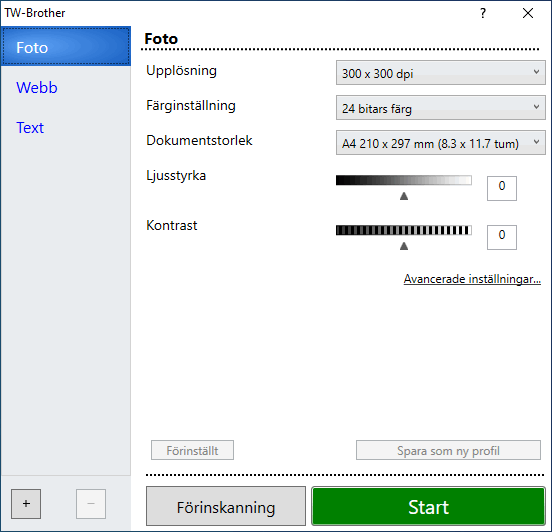
- Justera vid behov inställningarna i dialogrutan för installation av skannern.
- Klicka på rullgardinsmenyn Dokumentstorlek och välj sedan dokumentstorlek.
- Klicka på Förinskanning för att förhandsgranska bilden och beskära oönskade delar före skanning.
- Klicka på Start.
Maskinen börjar skanna.
Var den här sidan till din hjälp?




